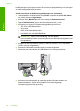User manual
Table Of Contents
- Innehåll
- HP Deskjet F735 All‑in‑One Hjälp
- HP All‑in‑One översikt
- Söka mer information
- Hur gör jag?
- Anslutningsinformation
- Fylla på original och papper
- Skriva ut från datorn
- Skriva ut från ett program
- Göra HP All‑in‑One till standardskrivare
- Ändra inställningarna för den aktuella utskriften
- Ändra standardinställningarna för utskrift
- Kortkommandon för utskrifter
- Specialutskrifter
- Skriva ut en ramlös bild
- Skriva ut ett foto på vanligt papper
- Skriva ut ett foto på fotopapper
- Skriva ut med maximal dpi
- Skriva ut på båda sidor av papperet
- Skriva ut ett flersidigt dokument som ett häfte
- Skriv ut flera sidor på ett ark
- Skriva ut ett flersidigt dokument i omvänd ordning
- Spegelvända en bild för transfertryck
- Skriva ut på OH-film
- Skriva ut en grupp adresser på etiketter och kuvert
- Skriva ut en affisch
- Skriva ut en webbsida
- Stoppa ett utskriftsjobb
- Fortsätta en utskrift
- Använda kopieringsfunktionerna
- Använda skanningsfunktionerna
- Underhålla HP All‑in‑One
- Rengöra HP All‑in‑One
- Skriva ut en självtestrapport
- Använda bläckpatroner
- Handla bläcktillbehör
- Felsökning
- Visa Viktigt-filen
- Installationsfelsökning
- Papperstrassel
- Felsökning av bläckpatronerna
- Felsökning av utskriftskvaliteten
- Felaktiga, oexakta eller blödande färger
- Bläcket fyller inte fullständigt i texten eller bilderna
- Utskriften har ett horisontellt fält nära sidans underkant på en ramlös (utfallande) utskrift
- Utskrifterna har horisonella strimmor eller linjer
- Utskrifterna är bleka eller har svaga färger
- Utskrifterna blir suddiga eller oskarpa
- Utskrifterna är sneda eller skeva
- Bläckstrimmor på baksidan av papperet
- Papperet matas inte in från inmatningsfacket
- Textens kanter är hackiga
- Felsökning ‐ utskrift
- Felsökning ‐ kopiering
- Felsökning ‐ skanning
- Fel
- HP:s garanti och support
- Teknisk information
- Index
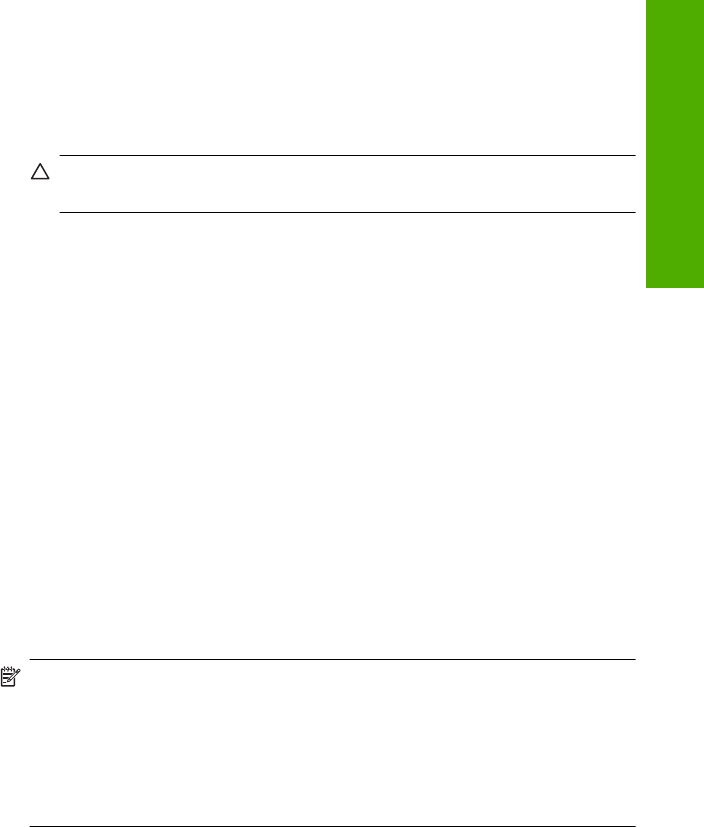
Så här avinstallerar du programmet helt
a. På Aktivitetsfältet i Windows klickar du på Start, Inställningar och på
Kontrollpanelen (eller bara på Kontrollpanelen).
b. Dubbelklicka på Lägg till/ta bort program (eller klicka på Avinstallera ett
program).
c. Ta bort alla poster som har att göra med HP-skanningsprogrammet.
Viktigt Om datorn är tillverkad av HP eller Compaq, ta inte bort några
andra program än de som är listade nedan.
• HP Imaging-enhetsfunktioner
• HP Dokumentvisning
• HP Photosmart Essential
• HP Image Zone
• HP Foto och bilduppbyggnadsgalleri
• HP Photosmart, Officejet, Deskjet (med produktnamn och
programversionsnummer)
• HP Programuppdatering
• HP Share to Web
• HP Lösningscenter
•HP Director
• HP Memories Disk Greeting Card Creator 32
d.Gå tillC:\Program Files\HP eller C:\Program Files\Hewlett-
Packard (för vissa äldre produkter) och radera mappen Digital
Imaging.
e.Gå till C:\WINDOWS byt namn på mappen twain_32 till twain_32 old.
3. Stäng av program som körs i bakgrunden.
Anmärkning När datorn startas laddas en programgrupp som kallas TSR-
program (Terminate and Stay Resident) automatiskt. Dessa program
aktiverar några av datorfunktionerna, som t.ex. antivirusprogrammet, med är
inte nödvändiga för att datorn ska fungera. Ibland hindrar TSR-program
laddningen av HP-programmet så att det inte installeras korrekt. I Windows
Vista, Windows XP och Windows 2000, använder du MSCONFIG-verktyget
för att förhindra att TSR-program och -tjänster sätts igång.
Så här stänger du av program som körs i bakgrunden
a. I aktivitetsfältet i Windows klickar du på Start.
b. Beroende på vilket operativsystem du har gör du något av följande:
• Windows Vista: I Starta sökning skriver du MSCONFIG och trycker sedan
på Enter.
När dialogrutan Användarkontokontroll visas klickar du på Fortsätt.
• I Windows XP och Windows 2000: Klicka på Kör. När rutan Kör visas
skriver du MSCONFIG och trycker sedan på Enter.
Applikationen MSCONFIG visas.
c. Klicka på fliken Allmänt.
Fel 155
Felsökning